印刷した用紙をロールユニットから取り外す
 参考
参考
-
[巻取りモード]設定中に用紙設定表示部、
 のエリアの順にタップして[カット後に巻き取る]を[有効]に設定しておくと、印刷後の用紙カットと、その後の用紙巻き取りまでを自動で行うため、以下の手順6、7は省略することができます。
ただし、用紙カットの際にローラーがロール紙に接触しますので、傷がつきやすいロール紙をご使用の場合はご注意ください。
のエリアの順にタップして[カット後に巻き取る]を[有効]に設定しておくと、印刷後の用紙カットと、その後の用紙巻き取りまでを自動で行うため、以下の手順6、7は省略することができます。
ただし、用紙カットの際にローラーがロール紙に接触しますので、傷がつきやすいロール紙をご使用の場合はご注意ください。
-
タッチスクリーンのホーム画面で、用紙設定表示部をタップします。
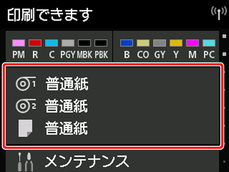
 重要
重要-
ホーム画面が表示されていない場合はホームボタンをタップします。
-
-
 のエリアをタップします。
のエリアをタップします。
-
[フィード/カット]をタップします。
-
[送り出す]、または[巻き戻す]をタップして、ロール紙を少し送ります。
巻き取りの方向が外巻きで、印刷面を保護したい場合は、外周分以上の長さを送ってください。
-
[用紙カット]をタップします。
-
排紙ガイドとロールユニットの間で印刷した用紙を持って、[はい]をタップします。
ロール紙がカットされます。
 重要
重要-
ロール紙をカットするときは、必ず印刷した用紙を持ってください。持たずにカットすると、用紙が床に落ちて印刷面が汚れる場合があります。
-
-
印刷した用紙の後端を持ちながら、巻取りボタンまたは巻戻しボタンを押して、印刷した用紙を巻き取ります。
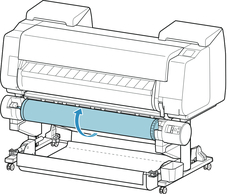
巻き取った用紙は必要に応じてテープなどで止めてください。
 重要
重要-
印刷面を傷付けないように注意してください。
-
-
ロールユニットのロールホルダー固定スイッチを解除側に切り替えます。
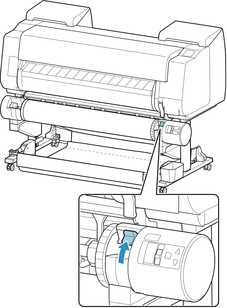
-
ロールホルダーのフランジ(A)を持って、ロールユニットから取り外します。
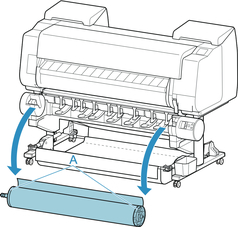
-
ホルダーストッパーのレバー(A)を軸側に倒してロックを解除し、図の位置(B)を持ってロールホルダーからホルダーストッパーを取り外します。
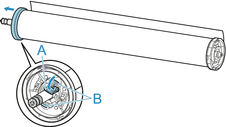
-
巻き取った印刷物を紙管ごとロールホルダーから取り外します。


